
Uno dei modi più efficaci per migliorare la velocità e le prestazioni del vostro sistema informatico è di aggiungere memoria ad accesso casuale (RAM). Sostituzione dei moduli di RAM richiede fisicamente aprire il case del computer e rimozione di parti, che è una prospettiva scoraggiante per la maggior parte degli utenti di computer. Se si dispone di un dispositivo di memoria flash, ad esempio una 8 gigabyte (GB) SD, una caratteristica del sistema operativo Windows Vista consente di utilizzare la carta come RAM invece fisicamente l'aggiunta di nuovi moduli di RAM.
Istruzioni
1
Esaminare le porte sul lato anteriore e posteriore del computer per vedere se la macchina ha un built-in unità di lettura della carta. Ottenere un lettore di schede esterno se non c'è un gruppo incorporato e collegarlo ad una delle porte USB aperte sulla macchina.
2
Inserire la scheda di memoria flash di 8GB SD nello slot SD corrispondente dell'unità di lettura della carta interna o esterna. Attendere che il sistema operativo Windows Vista per far apparire una nuova finestra che chiede quale azione si desidera prendere.
3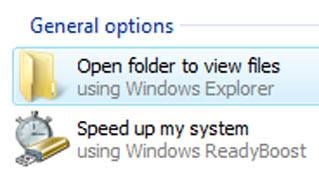
Scorrere fino alla fine della parte inferiore della finestra e trovare l'intestazione con l'etichetta "Opzioni generali". Clicca sul link sotto la voce "Opzioni generali" con l'etichetta "Accelerare il mio sistema utilizzando Windows ReadyBoost".
4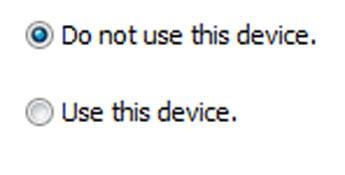
Fare clic sul pulsante di opzione nella parte superiore della finestra di ReadyBoost è contrassegnata come "Utilizzare questo dispositivo." Fare clic sulla barra di scorrimento al centro della finestra che è contrassegnata come "Spazio di riserva per la velocità del sistema."
5
Trascinare il dispositivo di scorrimento e scegliere la quantità di spazio sulla scheda SD che si desidera utilizzare come RAM di sistema. Mettere il dispositivo di scorrimento completamente sopra al lato destro di utilizzare tutto lo spazio disponibile come RAM. Fare clic su "Applica" e quindi chiudere la finestra.
6
Tornare al menu di ReadyBoost, se si desidera disattivare la funzionalità. Fare clic su "Do non utilizzare questa periferica" e quindi fare clic su "Applica".
Consigli & Avvertenze
- Non devi utilizzare una scheda SD da 8GB per sfruttare la funzionalità ReadyBoost. Qualsiasi scheda SD che dispone di 256 megabyte o più spazio di archiviazione può essere utilizzato, anche se si consiglia di utilizzare una carta che ha una a tre volte la quantità di RAM normale sul tuo computer. Se il computer non porta automaticamente una nuova finestra quando si inserisce la scheda SD si può navigare nel menu "My Computer" e quindi fare clic destro sulla scheda SD e scegliere "Proprietà". Da lì clicca sulla scheda "ReadyBoost".
- La funzione ReadyBoost è solo disponibile nel sistema operativo Microsoft Windows Vista. Se si utilizza l'intero importo di spazio sulla scheda SD come RAM, si noterà un aumento significativo delle prestazioni, tuttavia non sarà in grado di salvare i nuovi file sul disco o modificare quelle esistenti, fino a quando si disattiva la funzione Ready Boost.